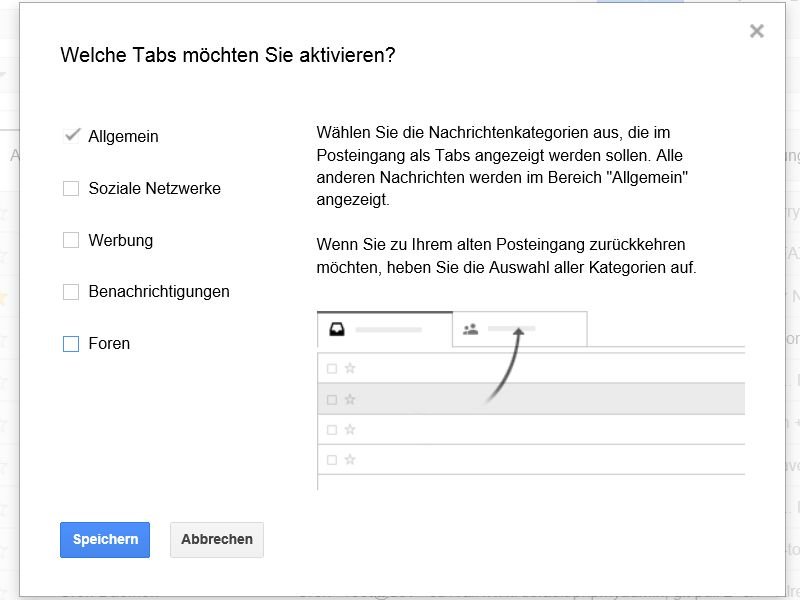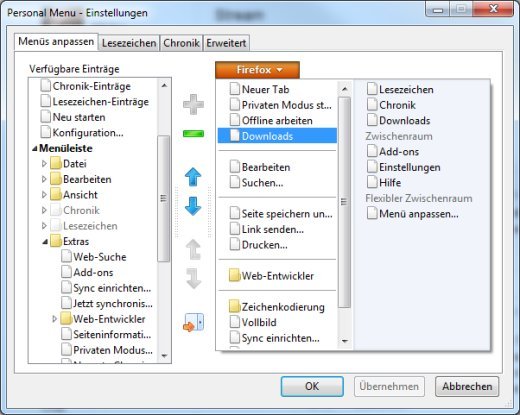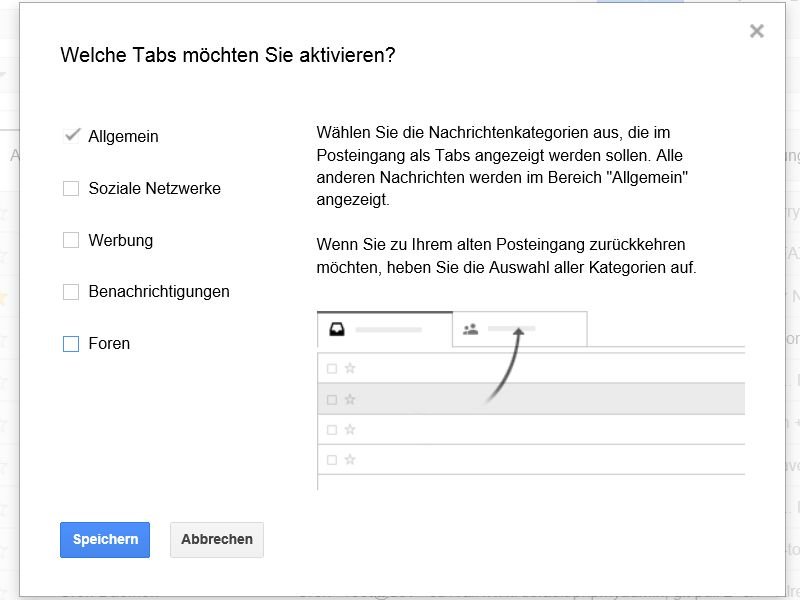
27.07.2013 | Tipps
Seit einiger Zeit sortiert Google neue E-Mails automatisch in verschiedene Tabs ein. So soll Ihr Posteingang aufgeräumter sein. Sie möchten lieber wieder zur bisherigen Ansicht mit nur einem Posteingang zurück? Kein Problem, das lässt sich einstellen.
22.11.2011 | Tipps
Amazon weiß genau, welche Produkte man zuletzt angeschaut und gesucht hat – und präsentiert prompt passende Empfehlung, sprich: Werbung. Wer das nicht möchte, kann die personalisierte Werbung genau steuern oder komplett abschalten.
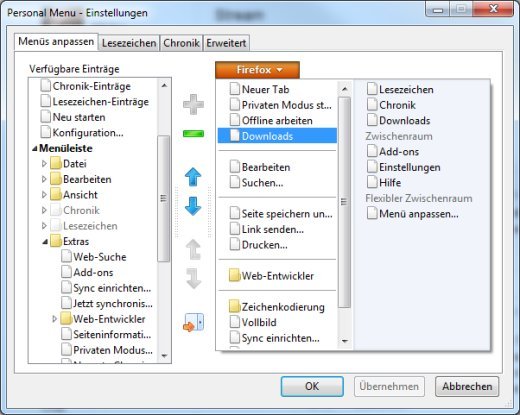
30.08.2011 | Tipps
Seit der Version 4 gibt’s beim Firefox keine klassischen Menüs mehr, sondern nur noch den Firefox-Button mit Ausklappmenü. Auch darin hat Mozilla aufgeräumt und selten genutzte Befehle einfach weggelassen. Wer Menübefehl wie “Druckvorschau” oder “Downloads” vermisst, kann sie mit wenigen Handgriffen wieder nachrüsten.
25.03.2011 | Tipps
Mit dem Gratis-Sicherheitsprogramm „Microsoft Security Essentials“ hat Microsoft erstmals eine Antivirensoftware entwickelt, die mit Profiprogrammen mithalten kann. Änderungen an der Konfiguration sind normalerweise nicht notwendig. Wer die volle Leistung ausreizen möchte, kann aber noch an der einen oder anderen Stellschraube drehen.
08.03.2010 | Tipps
Opera gehört zu den ersten Browsern, die die praktische Schnellwahl eingeführt haben. Beim Öffnen eines neuen Tabs erscheint eine Auswahl der neun am häufigsten genutzten Webseiten. Wer möchte, kann selbst entscheiden, was in die Schnellauswahl kommt und was nicht.
16.05.2009 | Tipps
Wer sich beim Online-Auktionshaus eBay neu anmeldet, muss sich auf eine wahre E-Mail-Flut gefasst machen. Fast alle Aktionen werden per E-Mail bestätigt. Um nicht bei jeder Kleinigkeit gleich eine neue eBay-Mail zu erhalten, lässt sich genau festlegen, wann und wie oft die Infos verschickt werden.